- Autor Lauren Nevill [email protected].
- Public 2023-12-16 18:51.
- Última modificación 2025-01-23 15:18.
Hoy en día, existe una amplia variedad en el sistema de creación de sitios a la hora de elegir plataformas. Entre las plataformas más populares se encuentran los siguientes CMS: WordPress, Joomla, DLE, etc. Cualquier sitio, independientemente de su plataforma, contiene una sección para el administrador, el llamado "panel de administración".
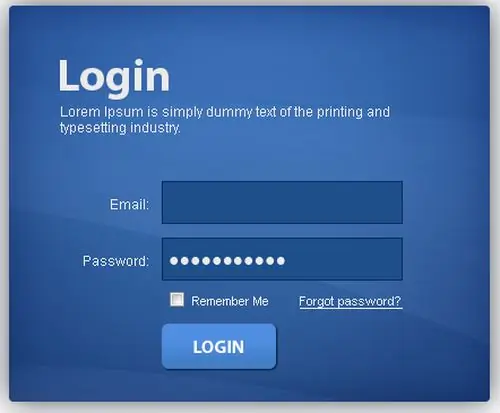
Es necesario
Navegador de Internet, datos de registro, plataforma del sitio
Instrucciones
Paso 1
En el panel administrativo, puede realizar casi todas las acciones destinadas a editar los parámetros principales de la visualización del sitio. Estas opciones incluyen editar publicaciones y páginas creadas, administrar el diseño de la página y mostrar estadísticas generales. Para cada plataforma, el inicio de sesión en el panel de administración se realiza de diferentes formas.
Paso 2
Plataforma WordPress. Para ingresar al "panel de administración" puede insertar la siguiente línea en la barra de direcciones de su navegador: https:// dominio del sitio / wp-login.php. Verá una pequeña ventana para ingresar los datos de registro (nombre de usuario y contraseña). Debe especificar el nombre de usuario y la contraseña que especificó al registrarse en este sistema. Luego haga clic en el botón "Iniciar sesión". Hay una gran ventaja en el sistema de autenticación del administrador del sitio de la plataforma WordPress: si el nombre de usuario o la contraseña se ingresan incorrectamente, verá un mensaje que indicará el elemento que se especificó incorrectamente.
Paso 3
A partir de la versión 3.0, en la gestión de sitios en la plataforma WordPress, ha aparecido una mejora: la línea superior del menú. A través de esta línea se pueden realizar varias acciones importantes: visualizar comentarios, editar entradas, etc., así como iniciar sesión en el panel administrativo. Haga clic en el primer menú y seleccione "Panel" o "Consola" (según la traducción).
Paso 4
Plataforma Joomla. El principio es casi el mismo que con WordPress. Pegue la siguiente línea en la barra de direcciones: https:// dominio del sitio / administrador y presione Entrar. Verá una ventana de entrada de nombre de usuario y contraseña. El inicio de sesión para todos los usuarios de esta plataforma es el mismo: administrador, y debe ingresar su contraseña personal.
Paso 5
Plataforma Drupal. Este sistema tiene su propio ranking para usuarios y administradores. Los enlaces que pueden seguir tanto los usuarios como los administradores son casi los mismos:
- para el usuario https:// dominio del sitio /? q = usuario o https:// dominio del sitio / usuario;
- para el administrador






